Često postavljana pitanja o zadanim lozinkama

U današnjem članku Quantrimang će sažeti neka često postavljana pitanja o zadanim lozinkama kako bi čitateljima pomogao odgovoriti na pitanja vezana uz ovaj problem.
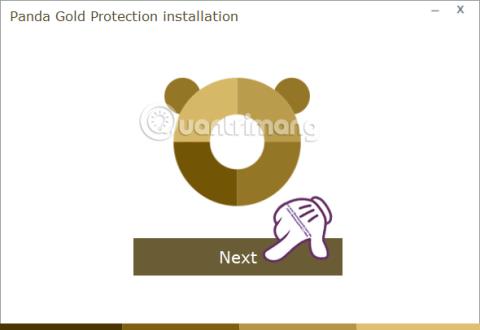
Posjedovanje sigurnosnih i antivirusnih programa na vašem računalu neophodno je za zaštitu cijelog sustava i podataka od napada virusa ili zlonamjernih programa. Međutim, ovdje je problem što poznati antivirusni programi često zauzimaju puno prostora na računalu. S jeftinijim računalima ili slabim konfiguracijama, teško je izdržati težinu tog antivirusnog softvera.
Ako vaše računalo nema jaku konfiguraciju i tražite učinkovit antivirusni program, isprobajte Panda Gold Protection. Dolazi iz sigurnosne tvrtke Panda Security, program pomaže računalima u borbi protiv virusa, hakera i drugog zlonamjernog softvera. Osim toga, Panda Gold Protection nije pretežak i prikladan je za računala niske konfiguracije. Dakle, kako koristiti Panda Gold Protection za ubijanje virusa? Slijedite upute u nastavku s Wiki.SpaceDesktop.
Panda Gold Protection pruža snažnu sigurnost računala
Prije svega ćemo preuzeti Panda Gold Protection s donje veze.
Korak 1:
Nakon preuzimanja datoteke Panda Gold Protection na vaše računalo, nastavite s instalacijskim operacijama. Kliknite Dalje za početak.
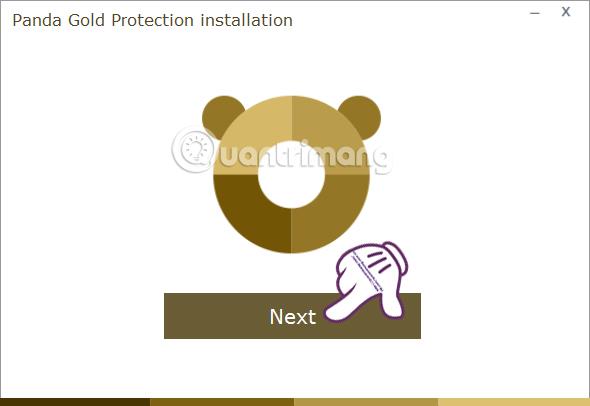
Korak 2:
Zatim će program doći s brojnim konfiguracijskim postavkama. Trebali biste isključiti sve tri opcije , zatim kliknite Prihvati i instaliraj .
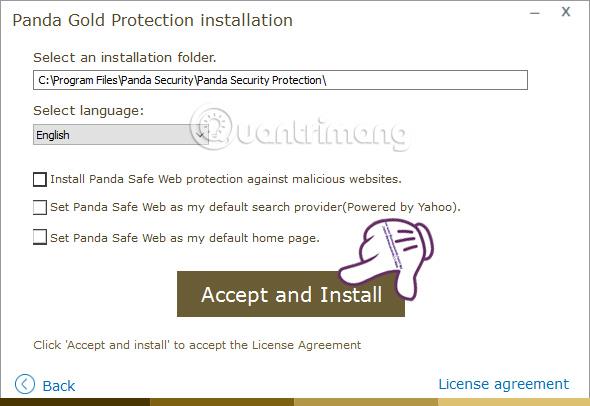
Korak 3:
Zatim pričekajte da se završi proces preuzimanja datoteke i podataka. Ovaj postupak zahtijeva da vaše računalo ima internetsku vezu.
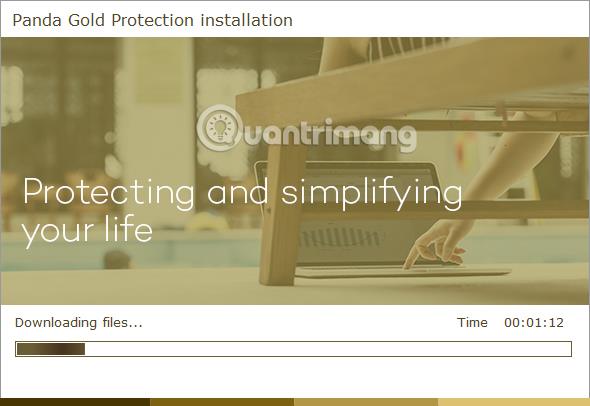
Korak 4:
Tada će se postupak instalacije odvijati automatski. Program će imati sučelje kao što je prikazano u nastavku kada završimo instalaciju.
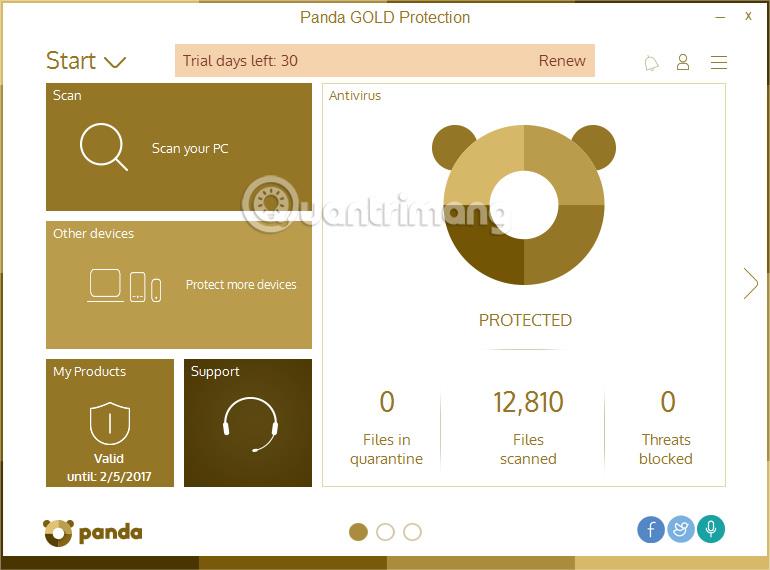
Ovdje ćete vidjeti da Panda Gold ima znanstveno sučelje, slažući stavke prema različitim stranicama. Prvo sučelje bit će osnovne informacije. Druga stranica će uključivati važne sigurnosne značajke , kao što su WiFi zaštita, USB pogoni,...

Konačno, bit će nekih dodatnih usluga za Panda Gold Protection program na stranici 3.
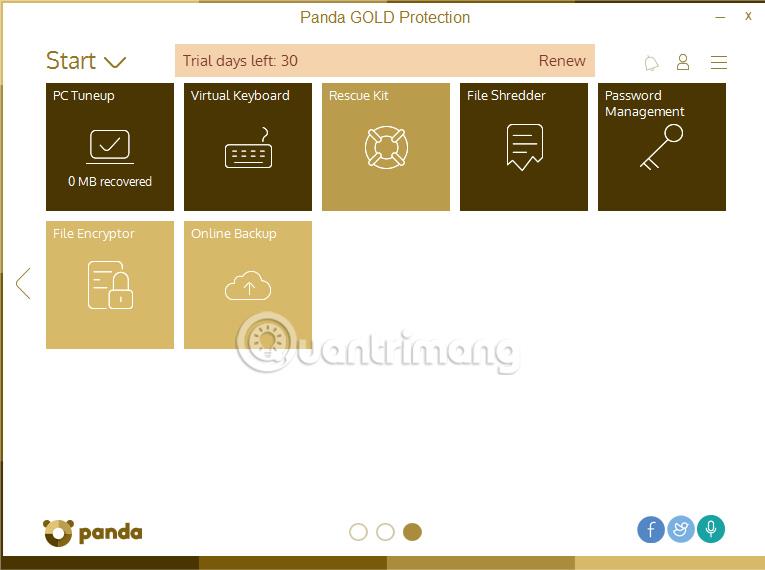
Korak 5:
Sada ćemo se vratiti na prvo sučelje programa. Započnite skeniranjem svog računalnog sustava kako biste otkrili zlonamjerne i opasne programe. Pritisnite Scan your PC .
Odmah nakon toga pojavit će se 3 opcije skeniranja sustava, odaberite Kritična područja (preporučeno) , zatim dolje kliknite Započni skeniranje .
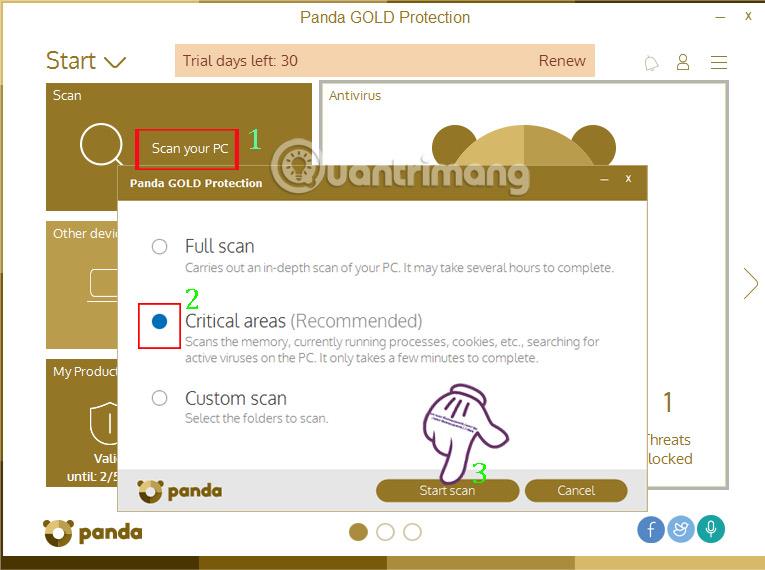
Korak 6:
Odmah nakon toga slijedi proces skeniranja računalnog sustava. Ispod će biti opcija za isključivanje računala kada se proces skeniranja dovrši. Isključite računalo po završetku . Ovaj proces skeniranja automatski će se odvijati u pozadini, čak i ako korisnik ne klikne za skeniranje računala.
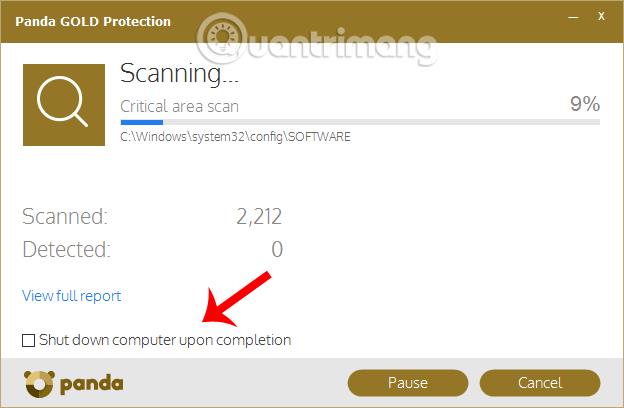
Ako se otkrije opasan softver, program će prikazati obavijest korisniku. Ako nije, vidjet ćete tekst Nisu otkrivene prijetnje kao što je prikazano u nastavku.
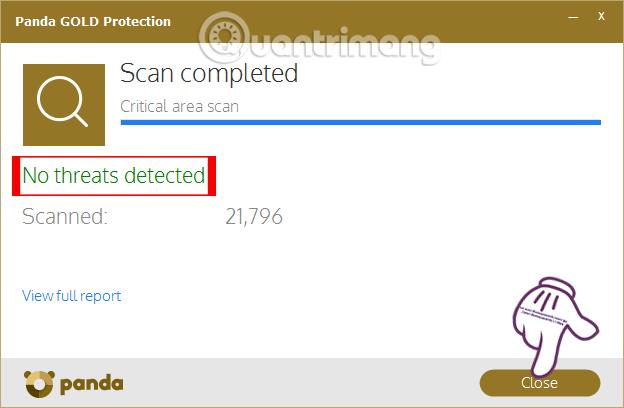
Korak 7:
Da bismo koristili druge značajke Panda Gold Protectiona, samo trebamo kliknuti gumb Start i zatim odabrati značajku koju želimo koristiti. Na primjer, odabrat ću značajku USB Protection.
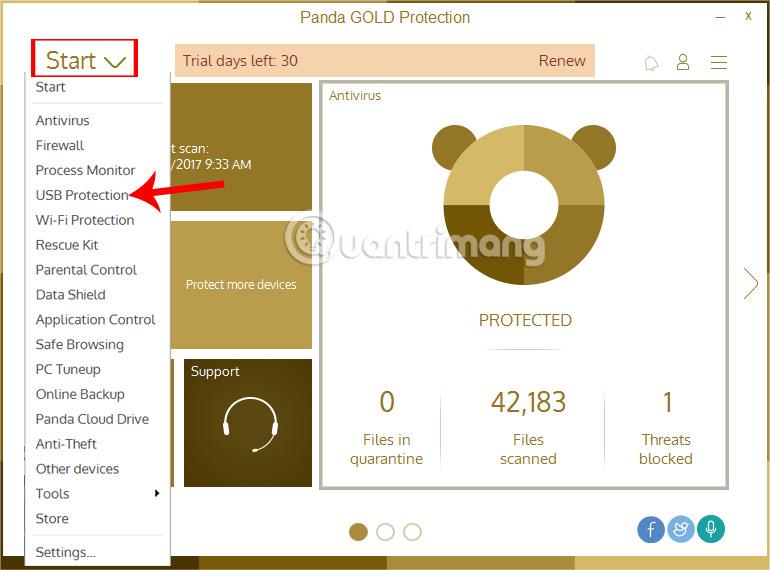
Kada je značajka USB Protection omogućena, uređaji spojeni na računalo putem USB priključaka bit će strogo kontrolirani kako bi se spriječio ulazak zlonamjernih programa.
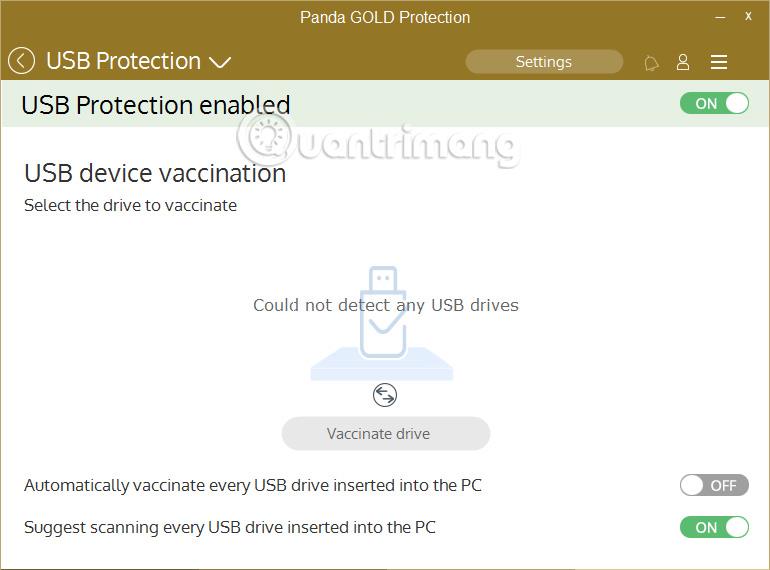
Korak 8:
Odjeljak Postavke bit će mjesto gdje korisnici mijenjaju postavke za sigurnosne značajke Panda Gold Protection.

Dakle, već imate osnovne informacije kao i kako koristiti sigurnosni program Panda Gold Protection na Windowsima. Ovaj alat će poboljšati sigurnost računala, otkriti opasne programe, posebno bez zauzimanja previše prostora na računalu, pomažući da računalo i dalje radi glatko uz Panda Gold Protection.
Više informacija potražite u sljedećim člancima:
Želimo vam uspjeh!
U današnjem članku Quantrimang će sažeti neka često postavljana pitanja o zadanim lozinkama kako bi čitateljima pomogao odgovoriti na pitanja vezana uz ovaj problem.
Ono što vam treba je VPN - koji čini različite opcije jednostavnima, a CyberGhost VPN jedan je od najboljih VPN-ova kada je riječ o jednostavnosti.
Brojne najbolje sigurnosne prakse pojavile su se s porastom multicloud okruženja, a postoje i neki važni koraci koje bi sve organizacije trebale poduzeti dok razvijaju vlastite sigurnosne strategije.
U Microsoftovom operativnom sustavu Windows Vista DreamScene je omogućio postavljanje dinamičke pozadine za računala, ali osam godina kasnije još uvijek nije dostupan na Windows 10. Zašto je ovaj običaj godinama predstavljao vraćanje u prošlost i što možemo učiniti da to promijenimo?
Ako želimo spojiti dva prijenosna računala na mrežu, možemo koristiti mrežni kabel i zatim promijeniti IP adrese dvaju računala i to je to.
Kada Windows prikaže pogrešku "Nemate dopuštenje za spremanje na ovoj lokaciji", to će vas spriječiti u spremanju datoteka u željene mape.
Syslog Server važan je dio arsenala IT administratora, osobito kada je riječ o upravljanju zapisima događaja na centraliziranoj lokaciji.
Pogreška 524: Došlo je do isteka vremena je kod HTTP statusa specifičan za Cloudflare koji označava da je veza s poslužiteljem zatvorena zbog isteka vremena.
Šifra pogreške 0x80070570 uobičajena je poruka o pogrešci na računalima, prijenosnim računalima i tabletima s operativnim sustavom Windows 10. Međutim, pojavljuje se i na računalima s operativnim sustavima Windows 8.1, Windows 8, Windows 7 ili starijim.
Pogreška plavog ekrana smrti BSOD PAGE_FAULT_IN_NONPAGED_AREA ili STOP 0x00000050 je pogreška koja se često pojavljuje nakon instaliranja upravljačkog programa hardverskog uređaja ili nakon instaliranja ili ažuriranja novog softvera, au nekim slučajevima uzrok je pogreška zbog oštećene NTFS particije.








